Läs om hur du får valfri mapp att visas som sin egen enhet i Windows 11 och 10. Den här guiden visar hur du mappar eller monterar en mapp till en enhetsbeteckning.
De flesta vet inte detta, men du kan mappa vilken mapp som helst på din dator så att den visas som en enhet i Filutforskaren. När du har gjort det kan du också konfigurera Windows för att automatiskt montera mappen som en enhet vid uppstart. Detta låter dig behandla en mapp precis som vilken annan enhet som helst, som C-enheten, D-enheten, etc. Du kan till exempel montera en djupt kapslad nätverksmapp till en enhetsbeteckning för snabb åtkomst, montera molnmappar som Dropbox eller OneDrive som dedikerade enheter, eller mappa en lokal favoritmapp för att göra den omedelbart tillgänglig i File Explorer.
Så, utan vidare, låt mig montera en mapp Windows 11 och Windows 10. Låt oss komma igång.
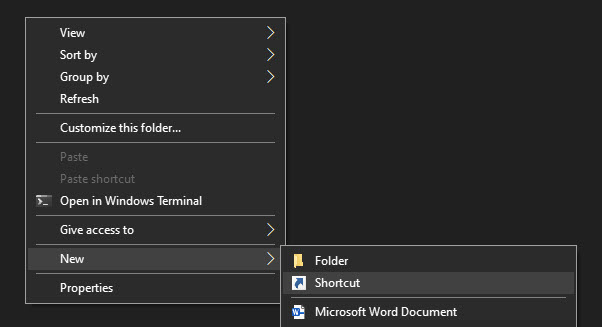
Befor a letter a folder to you fortfarande komma åt den ursprungliga mappen direkt genom dess ursprungliga sökväg eller genom att navigera till den i Filutforskaren.
Montera en mapp som en enhet i Windows 11 & 10
Vi använder ett speciellt kommando som heter subst för att mappa en mapp till en enhetsbeteckning och montera den som en enhet i Filutforskaren. Så här gör du.
Tryck på genvägen”Windows-tangenten + R“. Skriv”startup“och klicka på”OK“.Högerklicka i mappen. Välj”Ny“>”Genväg“: undertyp.”C:\sökväg\till\mapp”. X är den enhetsbeteckning du vill tilldela. Klicka på”Nästa“.Skriv ett namn som du vill ha i det tomma fältet och klicka på”Slutför“.Dubbelklicka på genvägen som vi just skapade. Mappen monteras som en enhet när du automatiskt startar om mappen i Filutforskaren. >Detaljerade steg (med skärmdumpar)
Bestämma först om du vill att mappen automatiskt ska monteras som en enhet vid systemstart. Om du vill det, tryck på”Windows-tangenten + R“för att öppna dialogrutan Kör. Skriv sedan”startup“och klicka på”OK”för att öppna startmappen. Annars gå till skrivbordet genom att trycka på genvägen”Windows-tangenten + D”.
Högerklicka sedan på ett tomt utrymme i mappen (eller på skrivbordet), välj”Ny“och välj sedan”Genväg.”
Åtgärden ovan öppnar genvägen. I den skriv följande kommando medan du ersätter X med den enhetsbeteckning du vill tilldela och “C:\sökväg\till\mapp” med den faktiska sökvägen till mappen som du vill ska visas som en enhet. Klicka på”Nästa“för att fortsätta.
subst X:”C:\path\to\folder”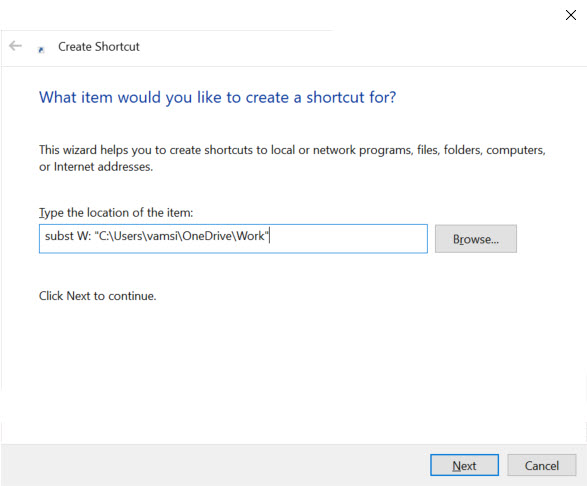
Skriv nu ett namn i det tomma fältet och klicka på”Namn”“Slutför“.
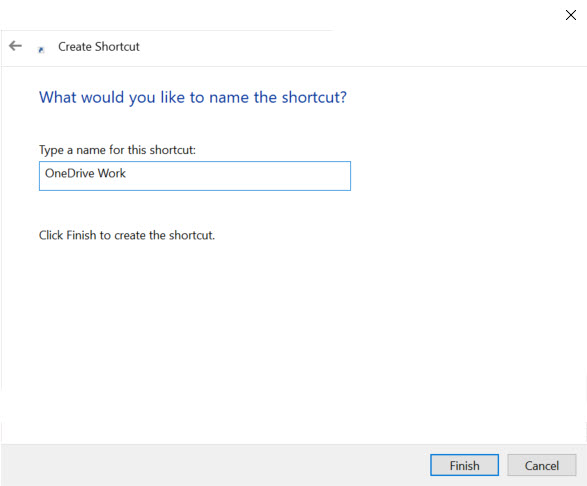
Det är det. Du har skapat en genväg som mappar en mapp till en enhetsbeteckning.
>
—
Det är allt. Det är så enkelt att konfigurera Windows för att visa en mapp som en enhet. Om du har några frågor eller behöver hjälp, kommentera nedan. Jag hjälper gärna till.


